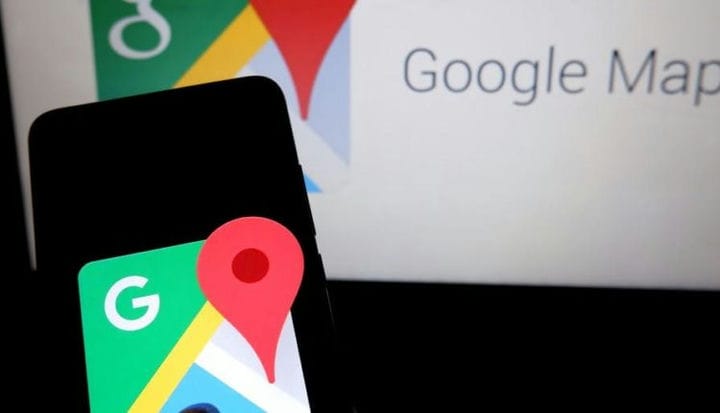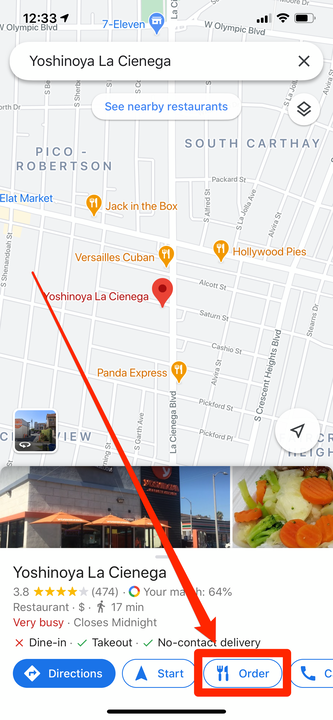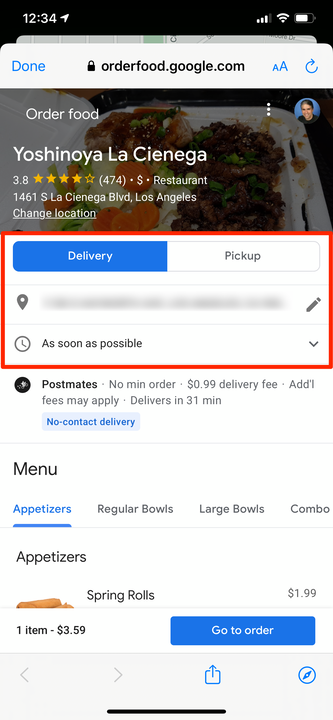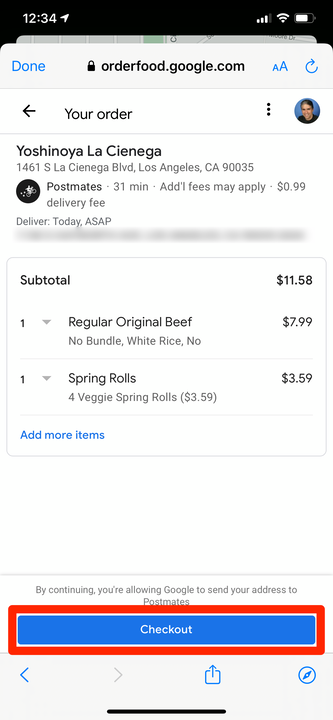Как заказать еду с Google Maps на рабочем столе или мобильном телефоне
- Чтобы заказать еду с Google Maps, найдите и выберите ресторан, в котором вы хотите заказать, и нажмите или коснитесь кнопки «Заказать».
- Если вы не видите кнопку «Заказать», этот ресторан не поддерживает онлайн-заказ через Google Maps, и вам придется использовать отдельное приложение или веб-сайт.
Благодаря приложениям службы доставки, таким как Postmates
, Grubhub и Uber Eats, нет ничего необычного в заказе еды с помощью смартфона. Но вы можете заказать еду вообще без какого-либо приложения для доставки, просто используя Google Maps и свою учетную запись Google.
Google сотрудничает с несколькими популярными службами доставки и упростил заказ еды прямо с карты.
Но не все рестораны предлагают заказы с Google Maps — некоторые не имеют отношения к службе доставки. В этом случае вам следует попробовать другой ресторан или использовать другое приложение для доставки.
Независимо от того, какую версию Google Maps вы используете — iPhone, Android или даже веб-браузер на рабочем столе — процесс заказа еды практически одинаков.
Как заказать еду с Google Maps
1 Откройте Карты Google и найдите ресторан, в котором вы хотите заказать еду с доставкой или самовывозом.
2 Щелкните или коснитесь названия ресторана на карте.
3 На телефоне коснитесь «Заказать». Если вы используете веб-браузер, нажмите «Заказать онлайн». Если вы не видите кнопку для размещения заказа, этот ресторан не предлагает онлайн-заказ через Google Maps.
Нажмите «Заказать», чтобы сделать заказ в выбранном ресторане.
4 Выберите «Доставка» или «Самовывоз».
5 Если вы выбрали доставку еды, убедитесь, что выбран правильный адрес доставки. Если это не так, щелкните или коснитесь и отредактируйте адрес.
Выберите, хотите ли вы самовывоз или доставку, и выберите правильный адрес доставки.
6 В зависимости от ресторана у вас может быть выбор служб доставки, таких как Postmates или Grubhub. Выберите тот, который вы предпочитаете.
7 Выберите пункты меню. Когда вы закончите, выберите «Перейти к заказу», а затем проверить. (Если вы используете веб-браузер, нет необходимости переходить к заказу — вы можете просто нажать «Оформить заказ».
8 Следуйте инструкциям на странице оформления заказа, чтобы оплатить заказ. Если в вашей учетной записи Google сохранен способ оплаты, вы можете оплатить его одним нажатием. В противном случае вам нужно будет каждый раз вводить кредитную карту при оформлении заказа.
После того, как вы добавили все продукты в свой заказ, вы можете оформить заказ и оплатить самовывоз или доставку.
Вот и все. Вы получите форму подтверждения заказа в текстовом или электронном письме, и ваш заказ будет ждать вас в ресторане или будет доставлен вам, в зависимости от того, как вы решили разместить заказ.